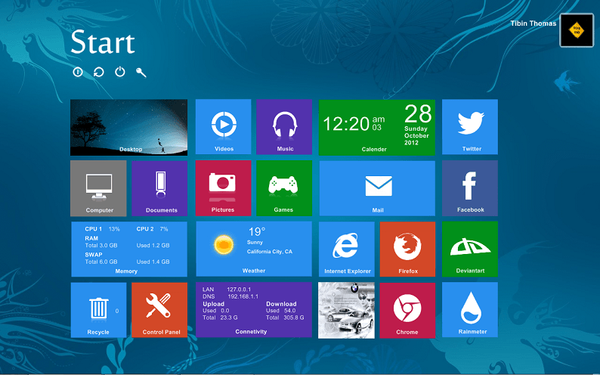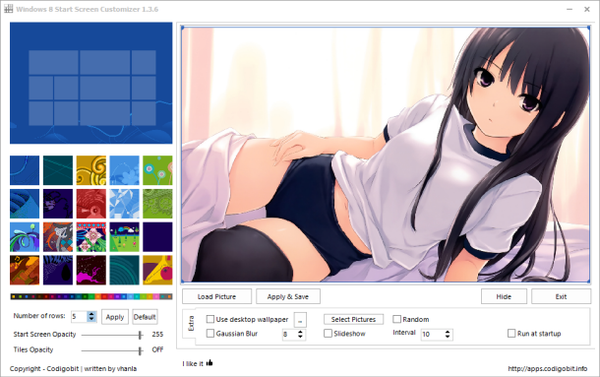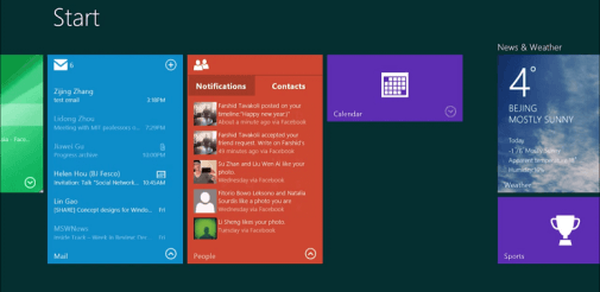Biztonságos rendszerindítás (biztonságos indítás vagy biztonságos indítás) az UEFI egyik funkciója, amely lehetővé teszi a rootkit-ekkel és a bootkit-ekkel (amelyek a BIOS firmware sebezhetőségét használják) kezelni még az operációs rendszer betöltésének előzetes szakaszában. A biztonságos indítástechnika az új Microsoft OS - a Windows 8 és a Windows Server 2012 - egyik védelmi példája. Ebben a cikkben a munka gyakorlati és elméleti aspektusait vesszük figyelembe. Biztonságos rendszerindítás a Windows 8 rendszeren (a Windows Server 2012-re is vonatkozik).
Nem titok, hogy a modern rendszerekben az operációs rendszer betöltése a biztonság szempontjából az egyik legsebezhetőbb összetevő. Elegendő, ha a támadó átviszi a rendszerbetöltő funkciókat ("rosszindulatú") betöltőjébe, és az operációs rendszer biztonsági rendszere és az antivírus szoftver nem fogja észlelni egy ilyen rendszerindítót..
A Windows 8 biztonságos indulási funkciója lehetővé teszi az indított komponensek (illesztőprogramok, programok) vizsgálatát a rendszerindítási folyamat során (az operációs rendszer indítása előtt). megbízható (digitális aláírással) a programok futtathatók a Windows indítási folyamatában. Az alá nem írt kódot és a megfelelő biztonsági tanúsítványok nélküli kódot (rootkit, bootkits) az UEFI blokkolja (ezt a védelmi rendszert azonban megkerülhetjük, ne feledje, a hamis Microsoft tanúsítvánnyal aláírt Flame féreg). Ha egy összetevőt digitális aláírás nélkül észlelnek, akkor automatikusan elindul a Windows helyreállítási szolgáltatás, amely megkísérel változtatni a Windows rendszerben a szükséges rendszerfájlok visszaállításával.
tanács. Mi a teendő, ha a Windows 8.1-re történő frissítés után a jobb alsó sarokban az asztalon megjelenik a „SecureBoot Secure Boot helytelenül konfigurálva” felirat?Világosan meg kell érteni, hogy a biztonságos rendszerindítási technológia használatához az UEFI rendszert kell használni a PC-n lévő BIOS helyett (ezt az UEFI cikk és a Windows 8 ismerteti). Ezenkívül az alaplap firmware-nek támogatnia kell a specifikációt. UEFI v2.3.1 és az adatbázisukban az UEFI aláírja a Microsoft Windows tanúsító hatóságának tanúsítványát (vagy a Microsoft által hitelesített OEM hardverkereskedők tanúsítványait). Az összes előre telepített Windows 8 (64 bites verzió) számítógép, amely matricát kapott "A Windows 8 készen áll"a Microsoft kérésére, szükségszerűen aktív biztonságos indítást igényel. Vegye figyelembe azt is, hogy a Windows 8 for ARM (Windows RT) nem telepíthető olyan eszközökre, amelyek nem támogatják az UEFI-t, vagy lehetővé teszik a biztonságos indítás letiltását. A biztonságos rendszerindítás vagy az ELAM működéséhez a TPM (megbízható platformmodul) nem szükséges!
A Windows 8 biztonságos indításának másik összetevője - ELAM (Korai indítású rosszindulatú programok - a rosszindulatú programok elleni védelem korai elindításához szükséges technológia) antivírusvédelmet biztosít még a számítógép indítása előtt. Így egy hitelesített víruskereső (azaz a különböző gyártók termékei, nem csak a Microsoft) még akkor is működni kezd, mielőtt a rosszindulatú programoknak lehetősége nyílik elrejteni jelenlétüket.
A biztonságos indítás beállítása a Windows 8 rendszerben
Próbáljuk kitalálni, hogyan lehet megszervezni a Windows 8 biztonságos indítását egy új számítógépen (feltételezzük, hogy a Windows 8 előre telepített OEM verziója helyett dobozos, hanem dobozos). A kísérlethez Asus P8Z77 alaplapot választottam UEFI támogatással (és egy Windows 8 kész matrica). Meg kell érteni, hogy egy másik alaplapon a képernyőképek és a beállítások valószínűleg különböznek, a legfontosabb az, hogy megértsék a Windows 8 biztonságos indításról egy új számítógépre telepítésének alapelveit.
A rendszert egy SSD meghajtóra kell telepíteni, ezért a BIOS beállításokban (valójában ez UEFI) SATA mód kiválasztás kérdez AHCI. (mi az AHCI)
Ezután kapcsolja ki a CSM módot (kompatibilitási támogatási mód - BIOS kompatibilitási mód), dob CSM - mozgássérült.
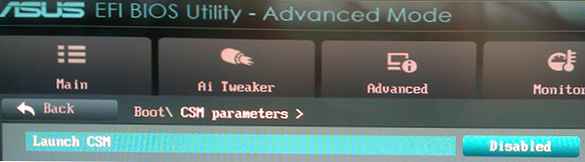
Ezután módosítsa az operációs rendszer típusát OS típus - Windows 8 EUFI, és ellenőrizze, hogy a szokásos biztonságos indítási mód engedélyezve van-e (biztonságos csomagtartó mód - szabvány).
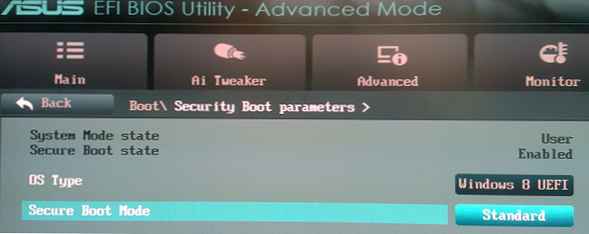
A Windows 8 UEFI módban történő telepítéséhez szükségünk van egy indítható DVD-meghajtóra (fizikai) a Win 8 elosztással, vagy egy speciálisan elkészített, Windows 8 rendszerű (FAT32 formátumú) bootolható USB flash meghajtóra (elindító UEFI flash meghajtót készítünk a Windows 8 telepítéséhez), mert . A bootolható flash meghajtó NTFS-rel az UEFI-ben nem fog működni. Érdemes megjegyezni, hogy a Windows 8 telepítése USB flash meghajtóról SSD meghajtóra csak kb. 7 percig tartott!
Kapcsolja ki a számítógépet, helyezze be a rendszerindító lemezt (USB flash meghajtó), és kapcsolja be a számítógépet. Látni fogja a rendszerindító paraméterek kiválasztási képernyőjét (UEFI Boot menü), ahol ki kell választania a rendszerindító eszközt (a képernyőképen látható a Windows Boot Manger opció, de a valóságban csak a rendszer EFI üzemmódban történő telepítése után láthatja)..
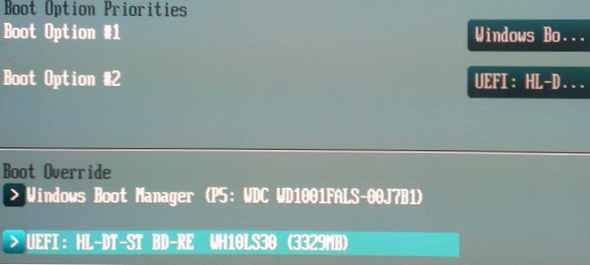
Vigyázzunk a rendszer elválasztási lehetőségeire. Az EFI és a biztonságos indítás megköveteli, hogy a meghajtó GPT (nem MBR) módban legyen. Abban az esetben, ha a lemezt nem jelöli meg, nem kell további gesztusokat és manipulációkat végrehajtani a diskparttal, a rendszer mindent megtesz. Ha a lemezt particionálták, törölje őket, mint Az UEFI biztonságos indítást használ négy speciális partíció használatához, amelyeket a telepítő automatikusan létrehoz.

Feltételezzük, hogy a teljes meghajtót Windows 8 alatt akarjuk használni, tehát csak kattintson következő, partíciók létrehozása nélkül. A Windows automatikusan létrehoz négy, a szükséges méretű partíciót, és megnevezi őket:
- felépülés - 300 Mb
- rendszer - 100 MB - EFI rendszerpartíció, amely NTLDR, HAL, Boot.txt fájlokat, illesztőprogramokat és más fájlokat tartalmaz a rendszer indításához.
- MSR (fenntartva) - 128 MB - a Microsoft által fenntartott szakasz (Microsoft Reserved -MSR), amelyet minden lemezen létrehoznak az operációs rendszer későbbi felhasználására
- elsődleges - a fennmaradó hely az a szakasz, ahol valójában a Windows 8 telepítve van
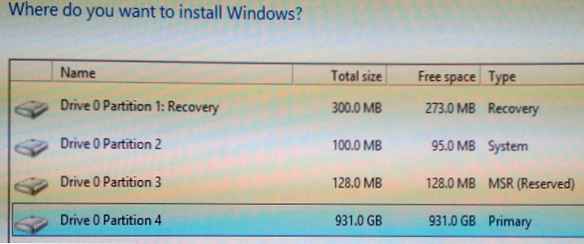
Ezután a szokásos módon hajtsa végre a Windows 8. telepítését. A Windows telepítése után a Powershell használatával ellenőrizheti, hogy a biztonságos indítást használják-e, és ehhez a rendszergazda jogokkal rendelkező parancssorban futtassuk az alábbiakat:
confirm-SecureBootUEFI
Ha a biztonságos indítás engedélyezve van, akkor a parancs TRUE-t ad vissza (ha hamisat ad vissza, vagy a parancs nem található, akkor letiltja).
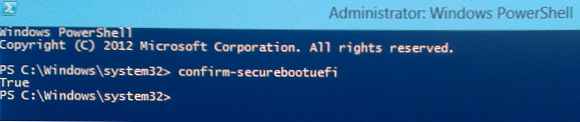
Tehát sikeresen telepítettük a Windows 8 rendszert biztonságos indítás módban az UEFI-vel.